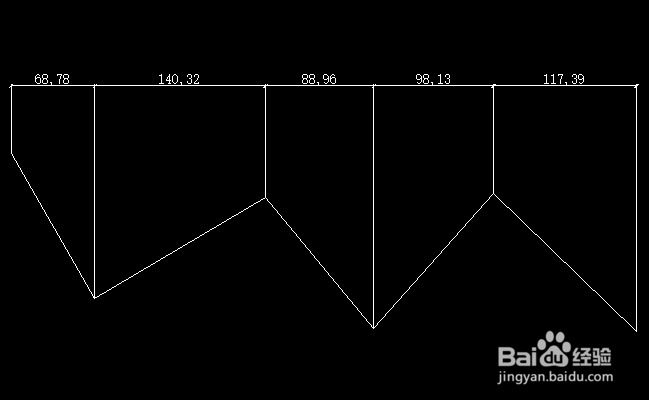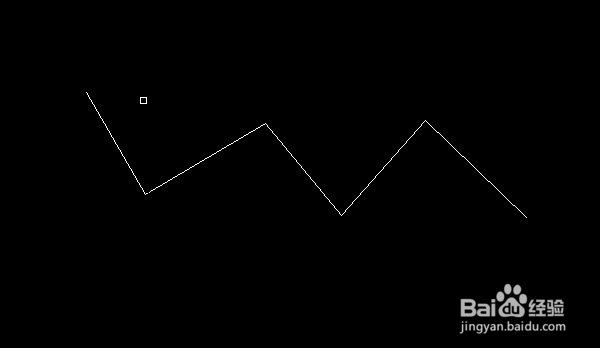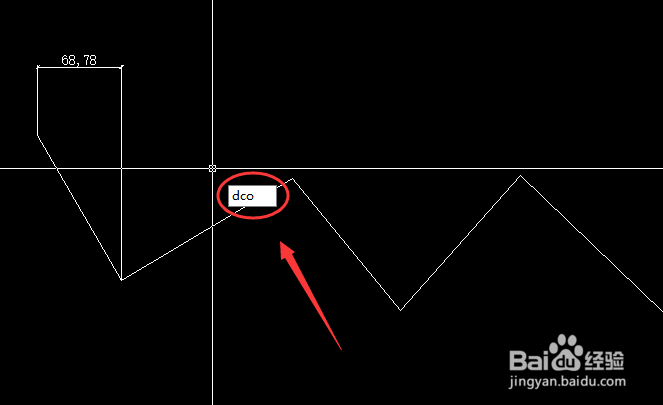cad中连续标注、对齐标注的使用方法
在cad绘制图纸时经常需要用到多个并排的标注,若收到试用一个个标注,不仅耗时,而且棵褶佐峨还不够美观,这是就需要用到连续标注了,即快捷又整齐。简单步骤如下:
工具/原料
cad
第一步、先做一个标注
1、打开cad,以如图所示的一条多线段为例。
2、点击标注,选择你需要的标注类型。本经验选择的是“线性”。
3、对多线段第一段进行标注。
第二步、连续标注
1、在第一个标注完成之后,输入连续标注的快捷命令“dco”。
2、然后依次点击所需要标注的线段端点,进行连续标注。
3、完成后,如图所示。
声明:本网站引用、摘录或转载内容仅供网站访问者交流或参考,不代表本站立场,如存在版权或非法内容,请联系站长删除,联系邮箱:site.kefu@qq.com。
阅读量:48
阅读量:93
阅读量:95
阅读量:74
阅读量:49